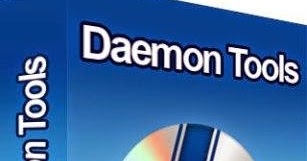මේ සතියේ එක් ලිපියක, වින්ඩෝස් කාර්ය කළමනාකරු යනු කුමක්ද සහ එය භාවිතා කළ හැකි ආකාරය ගැන මම දැනටමත් ලියා ඇත. කෙසේ වෙතත්, සමහර අවස්ථාවලදී, කාර්ය කළමනාකරු ආරම්භ කිරීමට උත්සාහ කරන විට, පද්ධති පරිපාලකගේ ක්රියා නිසා හෝ බොහෝ විට වෛරසය නිසා ඔබට දෝෂ පණිවිඩයක් දැකිය හැකිය - "කාර්ය කළමනාකරු පරිපාලක විසින් අක්රීය කර ඇත." එය වෛරසයක් නිසා ඇති වූ අවස්ථාවකදී, මෙය සිදු කරනුයේ ඔබට අනිෂ්ට ක්රියාවලිය වැසීමට නොහැකි වන අතර එපමනක් නොව, පරිගණකයේ අමුතු හැසිරීමට හේතු වන විශේෂිත වැඩසටහන කුමක්දැයි බලන්න. එක් ආකාරයකින් හෝ වෙනත් ආකාරයකින්, මෙම ලිපියෙන් අපි සලකා බලනුයේ කාර්ය කළමනාකරු එය පරිපාලක විසින් හෝ වෛරසයක් මගින් අක්රීය කර ඇත්නම් එය සක්රීය කරන්නේ කෙසේද යන්නයි.

පරිපාලක විසින් දෝෂ කාර්ය කළමනාකරු අක්රීය කර ඇත
වින්ඩෝස් 8, 7 සහ එක්ස්පී හි රෙජිස්ට්රි සංස්කාරකය භාවිතා කරමින් කාර්ය කළමනාකරු සක්රීය කරන්නේ කෙසේද
වින්ඩෝස් රෙජිස්ට්රි සංස්කාරකය යනු මෙහෙයුම් පද්ධතිය ක්රියාත්මක විය යුතු ආකාරය පිළිබඳ වැදගත් තොරතුරු ගබඩා කරන මෙහෙයුම් පද්ධති රෙජිස්ට්රි යතුරු සංස්කරණය කිරීම සඳහා ප්රයෝජනවත් බිල්ට් වින්ඩෝස් මෙවලමකි. රෙජිස්ට්රි සංස්කාරකය භාවිතා කරමින්, ඔබට ඩෙස්ක්ටොප් එකෙන් බැනරයක් ඉවත් කළ හැකිය, නැතහොත් අපගේ නඩුවේදී මෙන්, යම් හේතුවක් නිසා එය අක්රීය වුවද, කාර්ය කළමනාකරු සක්රිය කරන්න. මෙය සිදු කිරීම සඳහා, මෙම පියවර අනුගමනය කරන්න:

රෙජිස්ට්රි සංස්කාරකයේ කාර්ය කළමනාකරු සක්රීය කරන්නේ කෙසේද
- Win + R බොත්තම් ඔබන්න, ධාවනය කවුළුව තුළ විධානය ඇතුල් කරන්න regedit, ඉන්පසු හරි ක්ලික් කරන්න. ඔබට "ආරම්භය" - "ධාවනය" ක්ලික් කර විධානය ඇතුළත් කරන්න.
- රෙජිස්ට්රි සංස්කාරකය ආරම්භ කිරීමේදී එය සිදු නොවන්නේ නම්, නමුත් දෝෂයක් දිස්වන්නේ නම්, අපි උපදෙස් කියවමු රෙජිස්ට්රි සංස්කරණය කිරීම තහනම් නම් කුමක් කළ යුතුද, එවිට අපි මෙහි ආපසු ගොස් පළමු ඡේදයෙන් ආරම්භ කරමු.
- රෙජිස්ට්රි සංස්කාරකයේ වම් කොටසේ, පහත රෙජිස්ට්රි යතුර තෝරන්න: HKEY_CURRENT_USER මෘදුකාංග Microsoft Windows වත්මන් අනුවාදය icies ප්රතිපත්ති පද්ධතිය. එවැනි කොටසක් නොමැති නම්, එය සාදන්න.
- දකුණු පැත්තේ, DisableTaskMgr රෙජිස්ට්රි යතුර සොයාගෙන, දකුණු-ක්ලික් කර "වෙනස් කරන්න" ක්ලික් කිරීමෙන් එහි අගය 0 (බිංදුව) ලෙස වෙනස් කරන්න.
- රෙජිස්ට්රි සංස්කාරකය වසන්න. මෙයින් පසුවද කාර්ය කළමනාකරු අක්රීය කර ඇත්නම්, පරිගණකය නැවත ආරම්භ කරන්න.
බොහෝ දුරට ඉඩ ඇති පරිදි, ඉහත පියවර ඔබට වින්ඩෝස් කාර්ය කළමනාකරු සාර්ථකව සක්රිය කිරීමට උපකාරී වනු ඇත, නමුත් සමහර විට අපි වෙනත් ක්රම සලකා බලමු.
කණ්ඩායම් ප්රතිපත්ති සංස්කාරකයේ "පරිපාලක විසින් අක්රීය කරන ලද කාර්ය කළමනාකරු" ඉවත් කරන්නේ කෙසේද?
වින්ඩෝස් හි ප්රාදේශීය කණ්ඩායම් ප්රතිපත්ති සංස්කාරකය යනු පරිශීලක වරප්රසාද සහ ඔවුන්ගේ අයිතිවාසිකම් සැකසුම් වෙනස් කිරීමට ඔබට ඉඩ සලසන උපයෝගීතාවයකි. එසේම, මෙම උපයෝගීතාවයේ ආධාරයෙන් අපට කාර්ය කළමනාකරු සක්රීය කළ හැකිය. වින්ඩෝස් 7 හි මුල් පිටපත සඳහා කණ්ඩායම් ප්රතිපත්ති සංස්කාරකය ලබා ගත නොහැකි බව මම කල්තියා සටහන් කරමි.

කණ්ඩායම් ප්රතිපත්ති සංස්කාරකයේ කාර්ය කළමනාකරු සක්රීය කිරීම
- Win + R යතුරු ඔබා විධානය ඇතුල් කරන්න gpedit.mscඉන්පසු OK හෝ Enter ඔබන්න.
- සංස්කාරකයේ, "පරිශීලක වින්යාසය" - "පරිපාලන සැකිලි" - "පද්ධතිය" - "CTRL + ALT + DEL එබීමෙන් පසු ක්රියා සඳහා විකල්ප" යන කොටස තෝරන්න.
- "කාර්ය කළමනාකරු මකන්න" තෝරන්න, එය මත දකුණු-ක්ලික් කරන්න, ඉන්පසු - "වෙනස් කරන්න" සහ "අක්රිය කරන්න" හෝ "සකසා නැත" තෝරන්න.
- ඔබගේ පරිගණකය නැවත අරඹන්න හෝ වින්ඩෝස් වලින් ඉවත් වී වෙනස්කම් ක්රියාත්මක වීමට නැවත ලොග් වන්න.
විධාන රේඛාව භාවිතයෙන් කාර්ය කළමනාකරු සක්රීය කිරීම
ඉහත විස්තර කර ඇති ක්රම වලට අමතරව, වින්ඩෝස් කාර්ය කළමනාකරු අගුළු ඇරීමට විධාන රේඛාව ද භාවිතා කළ හැකිය. මෙය සිදු කිරීම සඳහා, විධාන රේඛාව පරිපාලක ලෙස ධාවනය කර පහත විධානය ඇතුළත් කරන්න:
REG එකතු කරන්න HKCU මෘදුකාංග මයික්රොසොෆ්ට් වින්ඩෝස් වත්මන් සංස්කරණය ප්රතිපත්ති පද්ධතිය / v අක්රීය ටාස්ක්එම්ජීආර් / ටී REG_DWORD / d / 0 / f
ඉන්පසු Enter ඔබන්න. විධාන රේඛාව ආරම්භ නොවන බව පෙනෙන්නට තිබේ නම්, .bat ගොනුවේ ඔබ ඉහත දුටු කේතය සුරකිමින් එය පරිපාලක ලෙස ක්රියාත්මක කරන්න. ඊට පසු, ඔබේ පරිගණකය නැවත ආරම්භ කරන්න.
කාර්ය කළමනාකරු සක්රීය කිරීම සඳහා රෙග් ගොනුවක් නිර්මාණය කිරීම
ලේඛකාධිකාරය අතින් සංස්කරණය කිරීම ඔබට අපහසු කාර්යයක් නම් හෝ වෙනත් ක්රමයක් සඳහා මෙම ක්රමය සුදුසු නොවේ නම්, ඔබට කාර්ය කළමනාකරු ඇතුළත් වන රෙජිස්ට්රි ගොනුවක් සාදා පරිපාලක විසින් එය අක්රිය කර ඇති පණිවිඩය ඉවත් කළ හැකිය.
මෙය සිදු කිරීම සඳහා, ආකෘතිකරණයකින් තොරව සරල පෙළ ගොනු සමඟ ක්රියා කරන නොට්පෑඩ් හෝ වෙනත් පෙළ සංස්කාරකයක් ධාවනය කර පහත කේතය එහි පිටපත් කරන්න:
වින්ඩෝස් රෙජිස්ට්රි සංස්කාරක අනුවාදය 5.00 [HKEY_CURRENT_USER මෘදුකාංග මයික්රොසොෆ්ට් වින්ඩෝස් වත්මන් සංස්කරණය ප්රතිපත්ති පද්ධතිය] “අක්රීය ටාස්ක්එම්ජීආර්” = dword: 00000000
මෙම ගොනුව ඕනෑම නමක් සහ දිගුවක් සමඟ සුරකින්න .reg, ඉන්පසු ඔබ විසින් සාදන ලද ගොනුව විවෘත කරන්න. රෙජිස්ට්රි කර්තෘ විසින් තහවුරු කිරීමක් ඉල්ලා සිටිනු ඇත. රෙජිස්ට්රි හි වෙනස්කම් සිදු කිරීමෙන් පසුව, පරිගණකය නැවත ආරම්භ කර, මෙම අවස්ථාවේදී ඔබට කාර්ය කළමනාකරු ආරම්භ කිරීමට හැකි වනු ඇතැයි අපේක්ෂා කරමු.